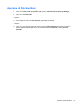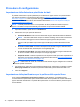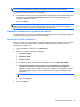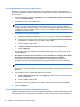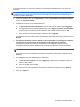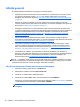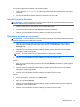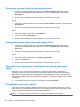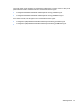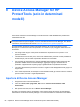HP ProtectTools Getting Started Guide - Windows 7 and Windows Vista
le risorse da includere, le risorse che richiedono conferma prima della distruzione e le risorse da
escludere.
NOTA: se si seleziona l'opzione Impostazioni eliminazione semplice, è possibile eseguire
occasionalmente la pulizia dello spazio lasciato libero dalle risorse eliminate manualmente oppure
spostate nel Cestino di Windows.
1. Aprire File Sanitizer, fare clic su Impostazioni, quindi su Impostazioni eliminazione semplice
e infine su Visualizza dettagli.
2. Selezionare le risorse che si desidera eliminare:
a. In Opzioni di eliminazione disponibili, fare clic sulla risorsa, quindi scegliere Aggiungi.
b. Per aggiungere una risorsa personalizzata, fare clic su Aggiungi opzione personalizzata,
quindi cercare o immettere il percorso del file o della cartella e infine fare clic su OK.
c. Fare clic sulla risorsa personalizzata, quindi fare clic su Aggiungi.
Per eliminare una risorsa dalle opzioni di eliminazione disponibili, selezionarla, quindi fare clic su
Elimina.
3. Gli elementi selezionati verranno distrutti e verrà visualizzato un messaggio di conferma.
Gli elementi non selezionati verranno eliminati senza messaggio di conferma. -
Selezionare la casella di controllo per visualizzare un messaggio di conferma prima di
distruggere l'elemento oppure deselezionarla per eseguire la distruzione senza visualizzarlo.
NOTA: L'elemento verrà distrutto anche se la sua casella di controllo è deselezionata.
Per rimuovere una risorsa dall'elenco di elementi da eliminare, selezionarla, quindi fare clic su
Rimuovi.
4. Per proteggere le risorse dall'eliminazione automatica:
a. In Non eliminare seguenti, fare clic su Aggiungi, quindi cercare o immettere il percorso
del file o della cartella.
b. Fare clic su Apri, quindi su OK.
Per rimuovere una risorsa dall'elenco di esclusione, selezionarla, quindi fare clic su Elimina.
5. Fare clic su Applica.
Procedure di configurazione 77